Illustrator【12】連続してなめらかな曲線を描く
SAMPLE このページで使用するサンプルファイルがあるページを開く
複雑な形の曲線を描くときは
ひとつのセグメントで描けない複雑な形の曲線は、スムーズポイントで連結した複数のセグメントで作成します。セグメントの分け方にル−ルはありませんが、Illustrator効果の[ジグザグ]などはセグメント単位に効果が適用されるので、セグメントの長さに差をつけないように作成するとよい場合もあります。
連続してなめらかな曲線を描く
1.ペンツールで■Aから順番にドラッグして、スムーズポイントを設定しながら連続して曲線セグメントを作成します。
2.Enter(return)キーを押してパスの描画を終了します。
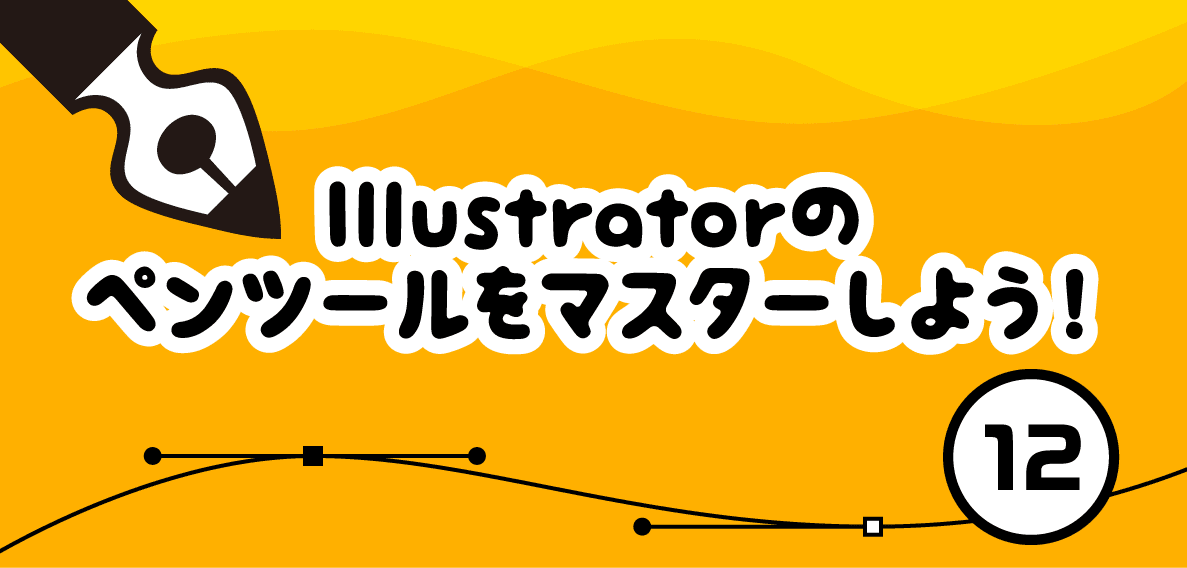




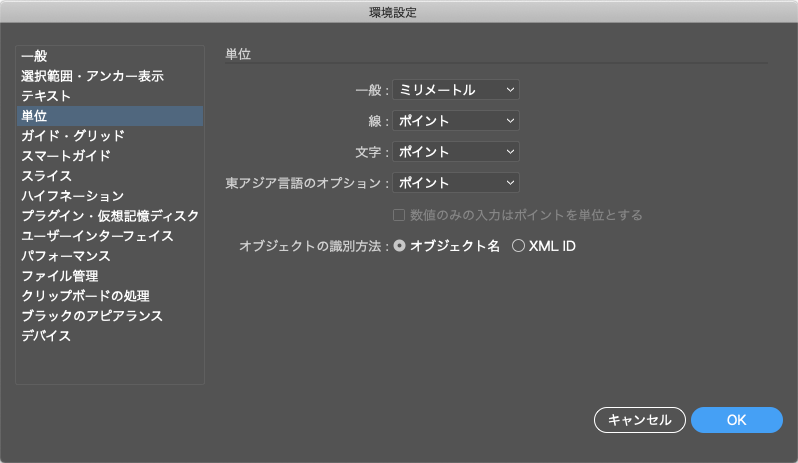

コメント
コメントを投稿